标签:ref a10 UI while lib swscale src 点击 资源管理
本文是听了雷宵骅大神的课之后的总结,部分内容借用了其PPT的内容,如有侵权请告知删除。
雷宵骅大神的博客为:https://blog.csdn.net/leixiaohua1020
这里提及一点,原来在一、二节中都是采取PPT的形式,可能过于去修饰PPT的一些细节,导致学习过程十分痛苦。
从本节开始不会去特地的制作PPT,而是直接在文章中写自己的体会感受。
Vs2017 (这个自行在网上下载并安装即可)
对于ffmpeg的库,请到https://ffmpeg.zeranoe.com/builds/ 进行下载,记得linking这一栏将Dev和shared这两栏的东西全部下载下来并解压缩
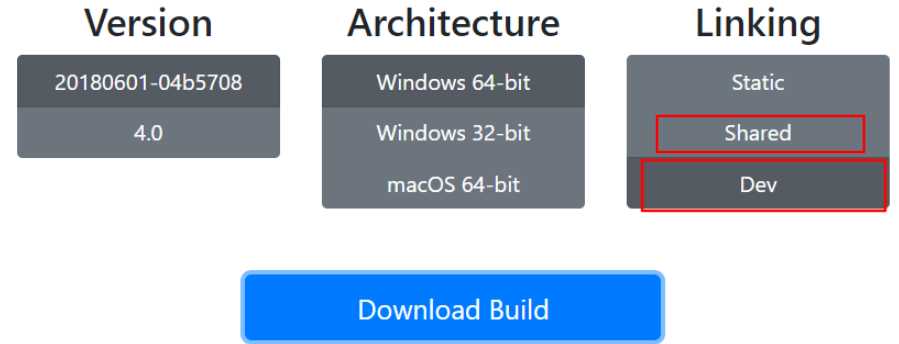
下载完成后其Dev目录结构应该是如下所示的样子:
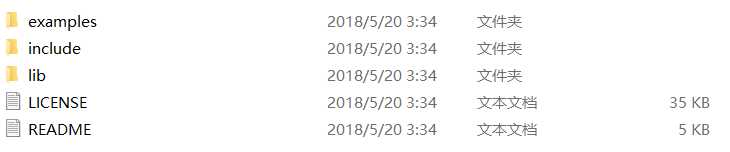
Shared目录结构应该是如下所示的样子:
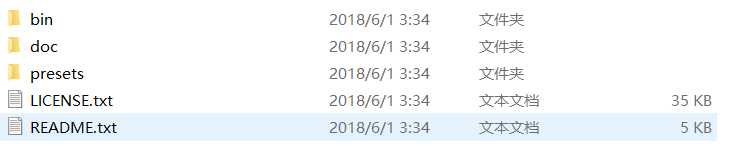
1.打开VS2017,依次点击 文件->新建->项目

2.弹出新建项目窗口,选择windows控制台应用程序

这样就大功告成了!这样之后你可以在vs上看到如下界面:
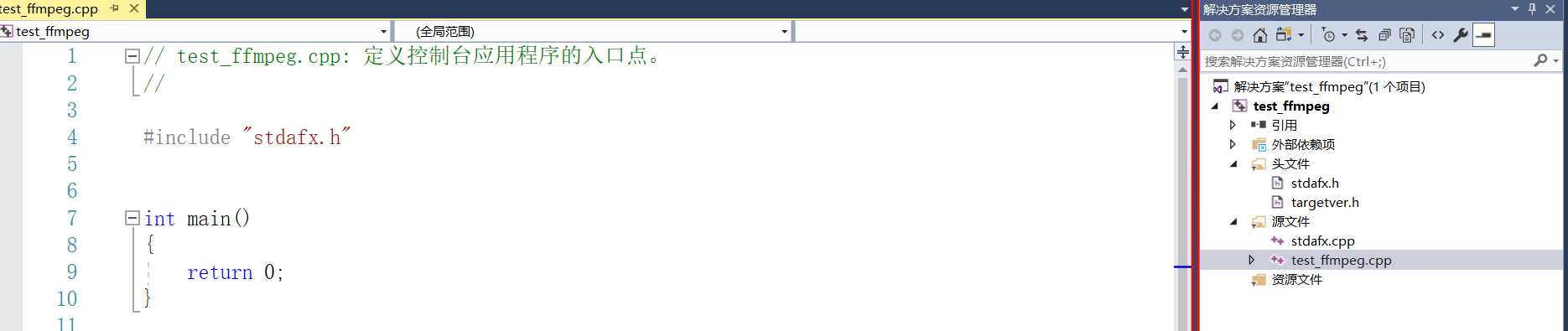
将 Dev解压到的所有文件都放入主函数文件同级目录下,我这里主函数文件为stdafx.cpp。如下图所示。
将Shared解压,进入到bin目录下,将dll结尾的文件放入主函数文件同级目录下,我这里主函数文件为stdafx.cpp。如下图所示。
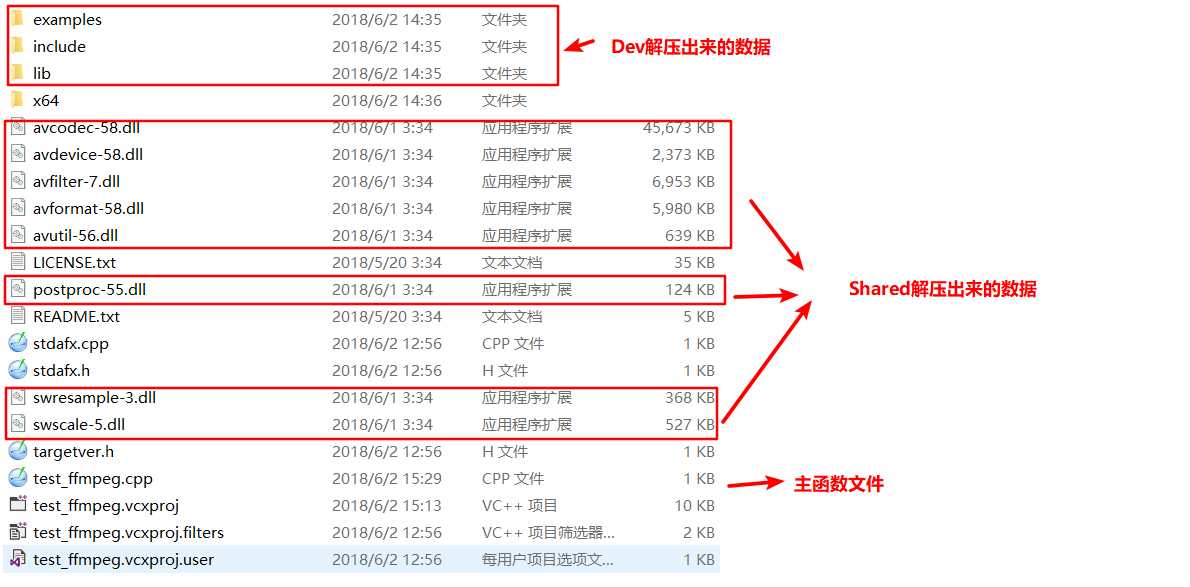
在准备工作(2)中,我们移动了ffmpeg相关的文件到项目的文件夹下,但是这只是我们的操作,vs2017软件还不认识,为了让其利用起这些文件,我们需要进行项目配置
在vs窗口中右侧有个解决方案资源管理器
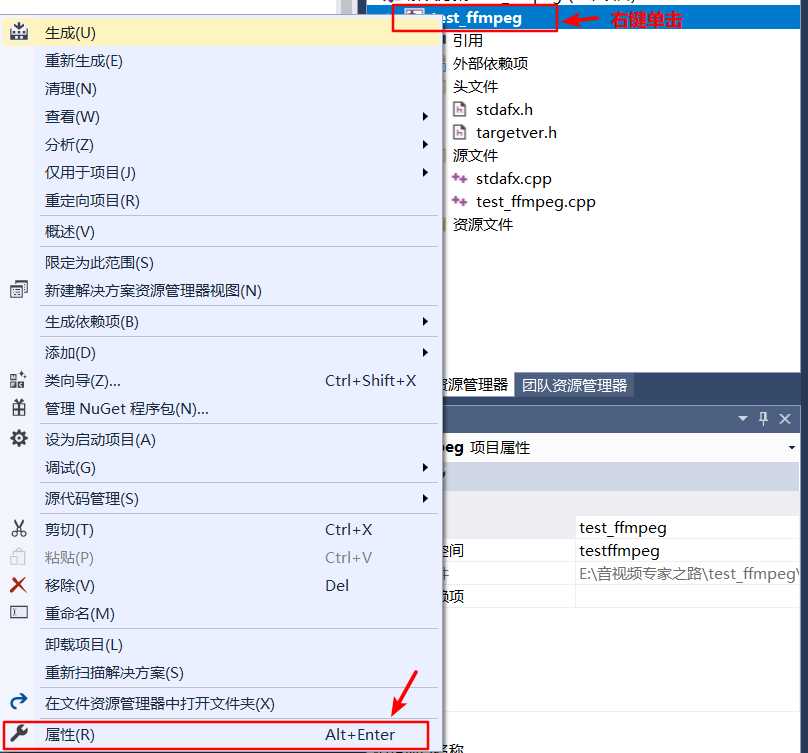
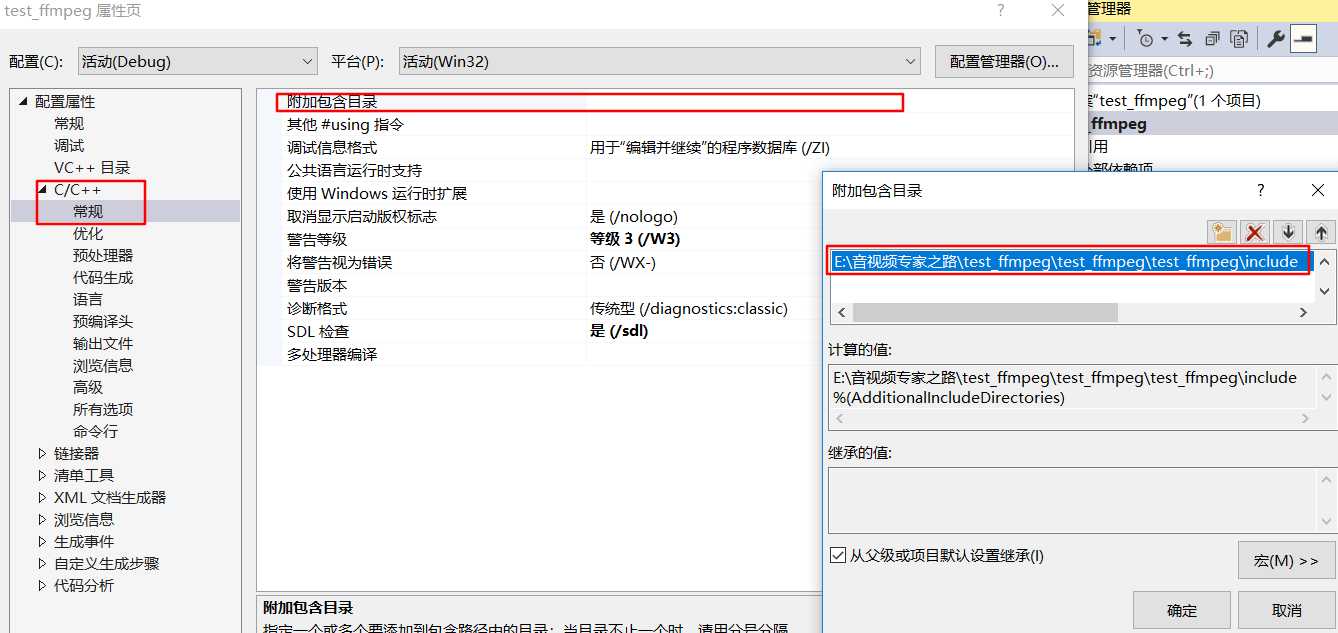
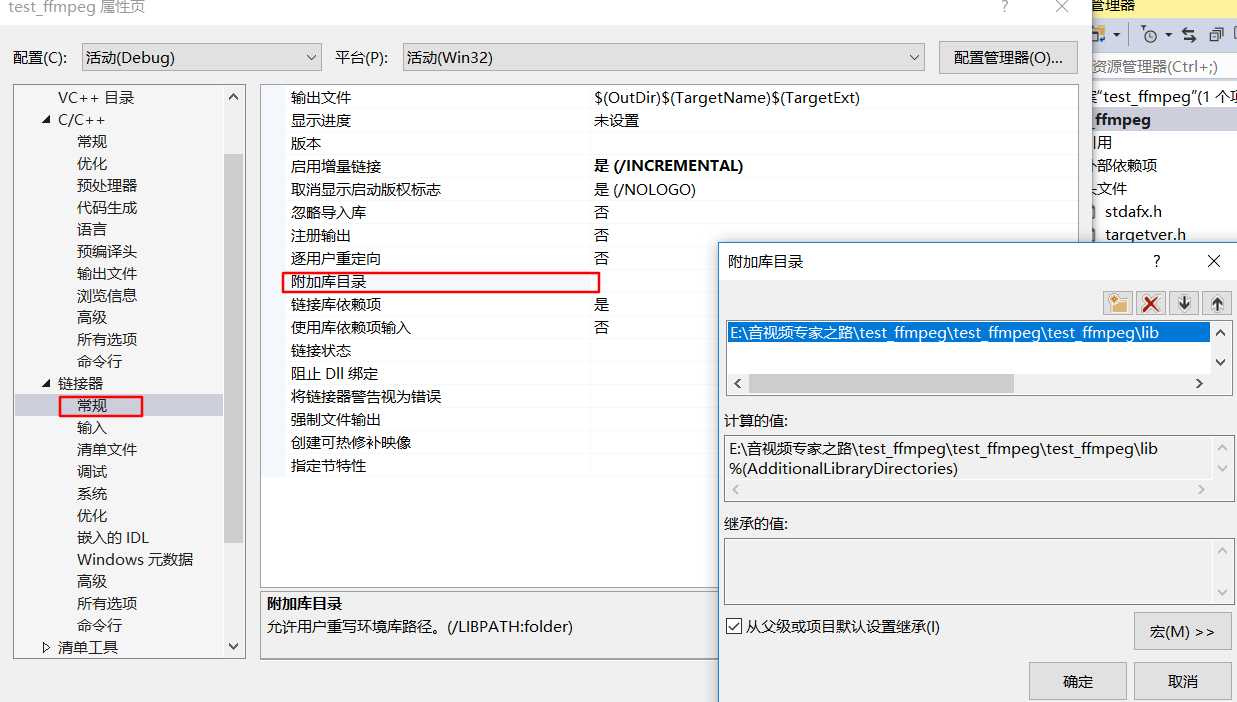
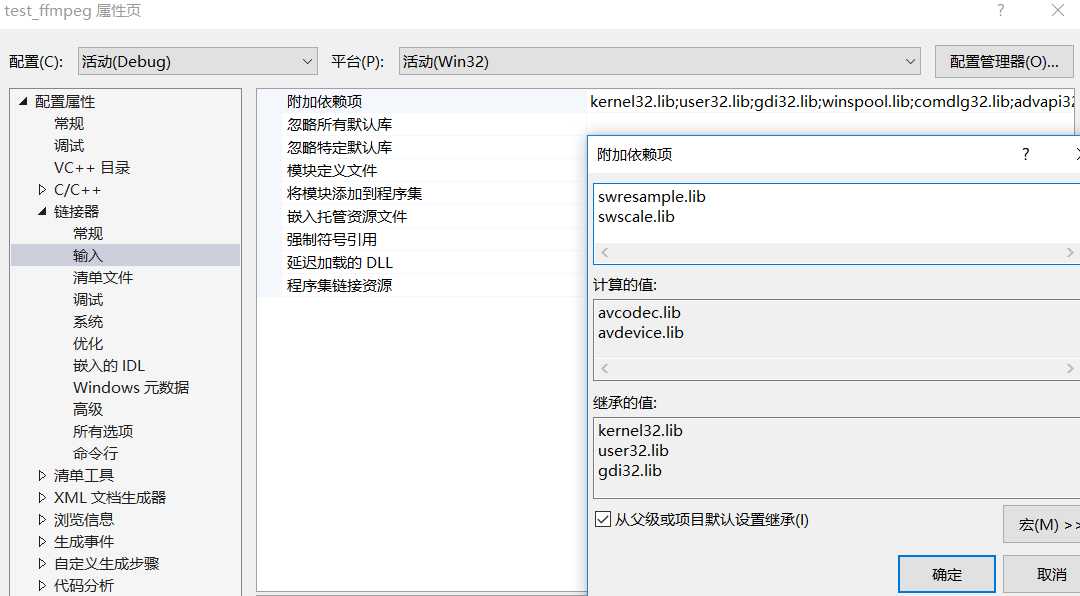
要填写的内容为以下
avcodec.lib
avdevice.lib
avfilter.lib
avformat.lib
avutil.lib
postproc.lib
swresample.lib
swscale.lib
测试代码(写入到主函数文件test_ffmpeg.cpp中)如下:
// test_ffmpeg.cpp: 定义控制台应用程序的入口点。 // #define __STDC_CONSTANT_MACROS #include "stdafx.h" extern "C" { #include "libavcodec/avcodec.h" } int main() { printf("%s", avcodec_configuration()); while (1); return 0; }
最后会看到如下画面即为成功

标签:ref a10 UI while lib swscale src 点击 资源管理
原文地址:https://www.cnblogs.com/codescrew/p/9125579.html